【簡単解説】Amazon「エラーコード:5665」原因と解消方法①【前編】
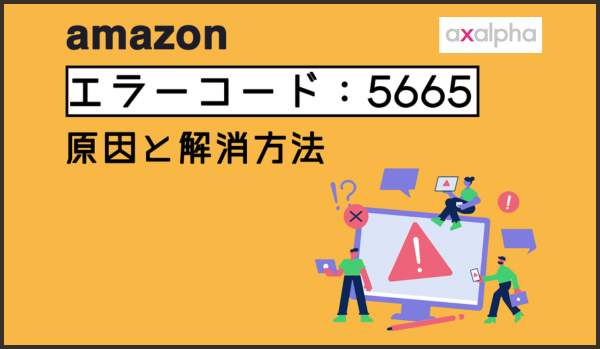
こんにちは!
国内初のAmazon専門コンサルサービスを展開しているアグザルファです!
今回のテーマは「エラーコード」です。
ご自身が所有しているブランドの商品をこれからAmazonに出品したいなとお考えの方、いらっしゃることでしょう。
商品登録を問題なく行うことができれば良いのですが、Amazonでこれまで出品されたことのないブランド名での商品登録を行う場合、正常に登録が完了せず「5665」という数字のエラーが発生します(※上記のような数字のエラーと私たちAmazon専門コンサルタントは日々闘っております…)。
数字のエラーは様々な種類が存在しますが、必ず解消方法がありますので、どうか諦めないでください!
ということで、今回はAmazon上で登録の無いブランド名を使用する場合に発生する「エラーコード:5665の解消方法」について解説いたします。
注意1:Brand Registryよりブランドを登録する“Amazonブランド登録”とは異なります。
注意2:エラーコード:5665に似たエラーで「5461」がありますが、このエラーは出品者が販売しようとしている商品が本当にそのブランドの商品かをAmazonが確認するために、そのブランドに対するASINの新規作成が制限されている状態なので、今回解説する「5665」とは別のエラーとなります。
まず今回は「エラーコード:5665」の【前編】です!
「エラーコード:5665」が発生するまでの流れと確認方法を解説いたします!
【後編】につきましては、「エラーコード:5665」の解消方法を解説いたしますので、下記を併せてご覧ください。
【簡単解説】Amazon「エラーコード:5665」原因と解消方法②【後編】
⇒https://ecnomikata.com/column/41158/
「エラーコード:5665」についてより詳しく聞きたい場合は、お気軽にAmazon専門コンサルのアグザルファまでご相談ください!
⇒ https://bit.ly/2omhn4b
「エラーコード:5665」とは?
Amazonでは出品者が商品登録を行う際、「ブランド名」を入力して商品を登録します。
Amazon上で登録のないブランド名(=Amazon上でこれまで出品されたことのないブランド名)を使用する場合は、Amazonへブランド名を登録する申請を行う必要があります。
※まれに、出品したことのあるブランド名で商品登録した場合にも、長期的に該当のブランド名で商品登録をしていない場合はこちらのエラーが発生することがあります。
ブランド名を登録する必要がある場合は、「エラーコード:5665」が表示されますので、表示されたら申請が必要とご認識ください。
「エラーコード:5665」は、商標登録を行っていないブランドでも申請可能になります。
「エラーコード:5665」が発生するまでの流れと確認方法
続いて、商品登録において「エラーコード:5665」が発生するまでの流れと確認方法について、下記それぞれの場合で解説いたします。
・一括商品登録で確認する場合(在庫ファイルを使用して商品登録した場合)
セラーセントラル上で確認する方法(セラーセントラル上で直接商品登録した場合)
1.セラーセントラルの左上の横三本線のアイコンをクリックします。
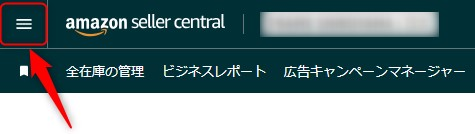
2.メニューのカタログより、商品登録をクリックします。
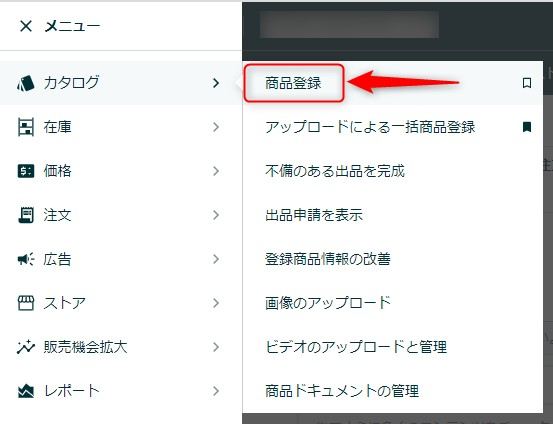
3.「Amazonで販売されていない商品を追加します」をクリックします。

4.検索バーに登録したい商品タイプ(ブラウズノード)を入力し、選択します。
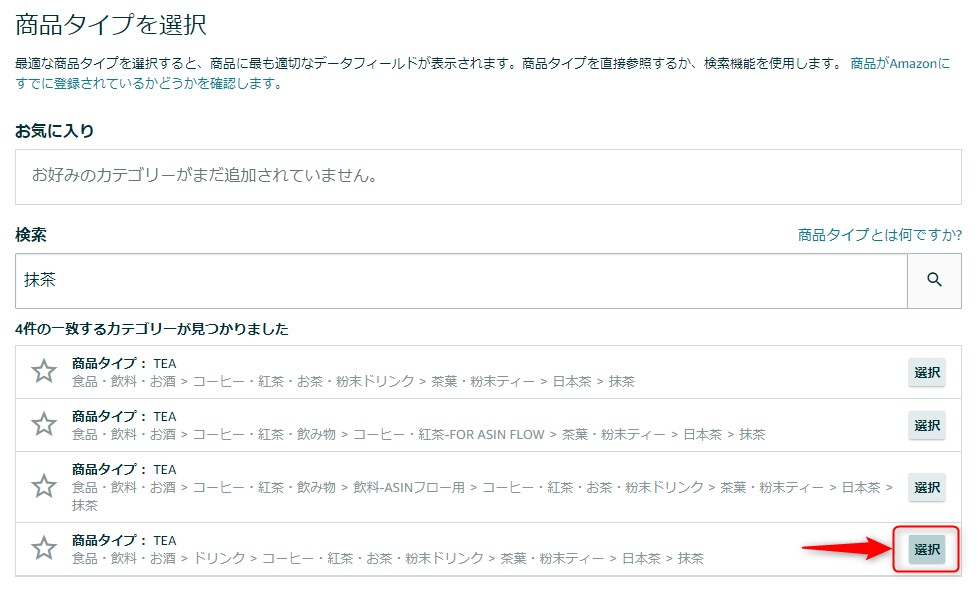
5.「商品コード・商品名・ブランド名」を入力し、画面右下の続行をクリックした際に「5665」と表示された場合は、申請が必要となります。
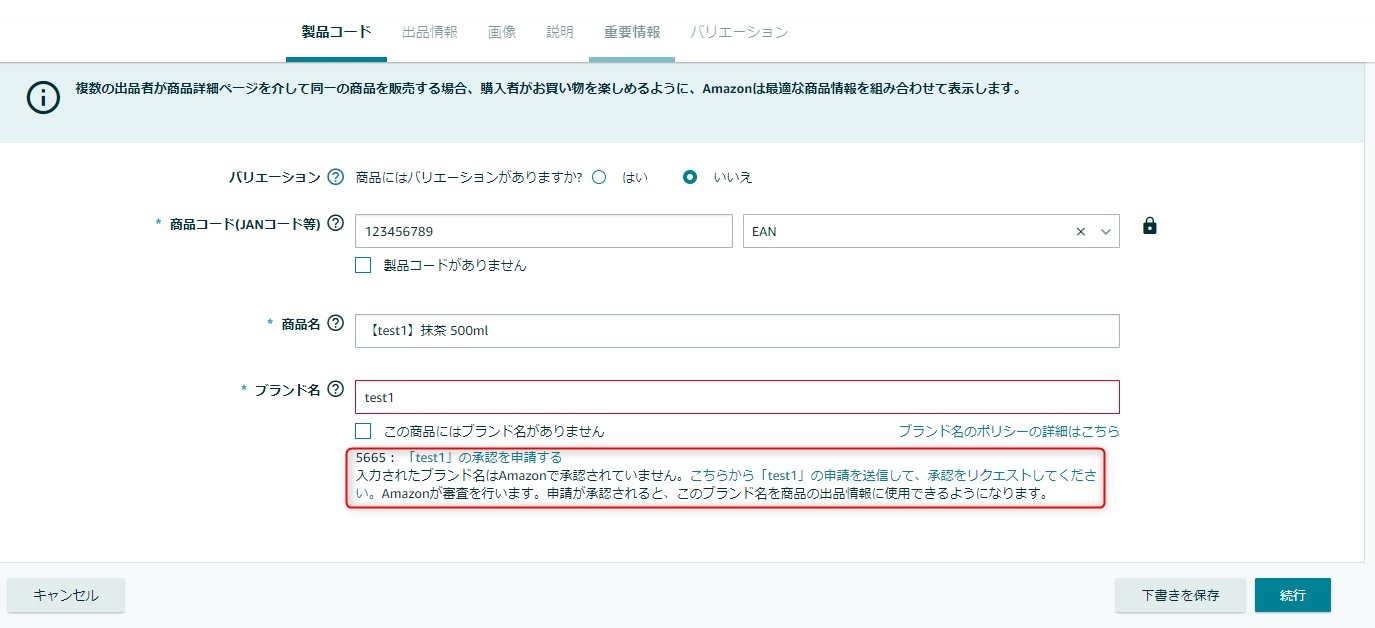
一括商品登録で確認する場合(在庫ファイルを使用して商品登録した場合)
1.セラーセントラルの左上の横三本線のアイコンをクリックします。
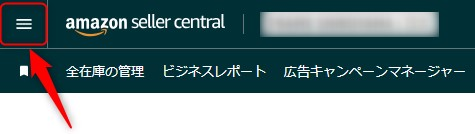
2.メニューのカタログより、「アップロードによる一括商品登録」をクリックします。
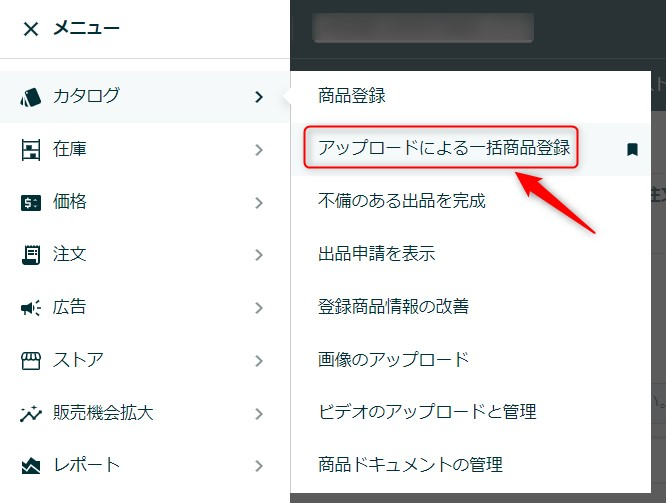
3.「スプレッドシートをダウンロード」>「現在Amazonの商品情報に登録されていない商品を登録する」>「商品テンプレートを入手」をクリックします。
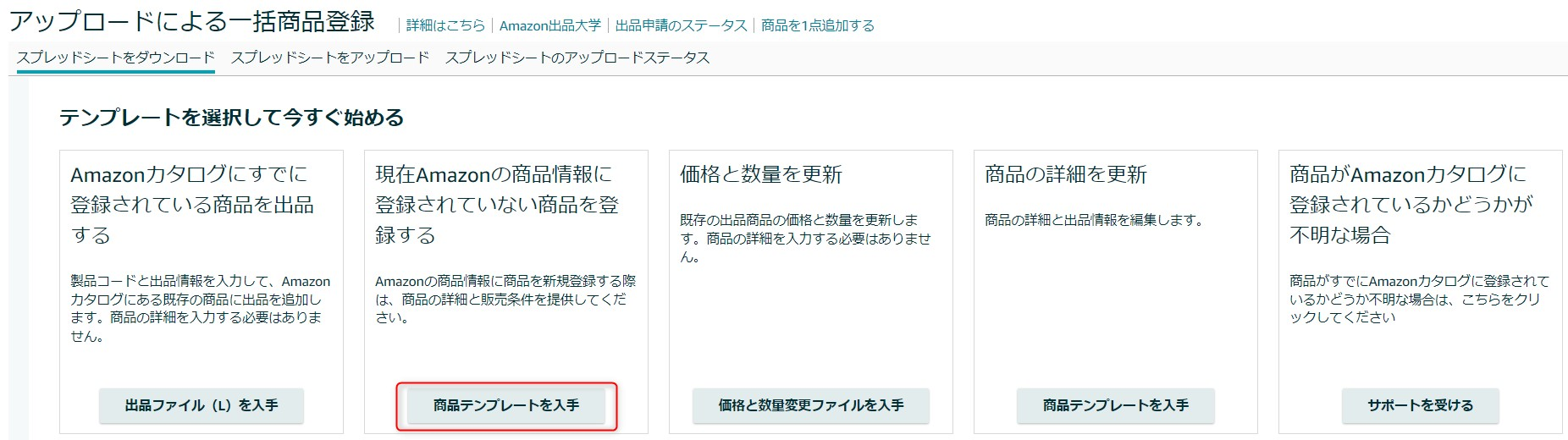
4.「ステップ1:出品する商品の分類を選択する」内の検索ツール(検索バー)に商品に関するキーワードを入力し「検索」をクリックします。
検索結果に表示された一覧より、適切な検索商品タイプ(ブラウズノード)を選択し、右下の「テンプレートを作成する」ボタンをクリックするとテンプレート(Excelファイル)がダウンロードされます。

5.ダウンロードしたテンプレート(Excelファイル)を開き、各項目に必要な情報を記載し「.xlsx」または「テキスト(タブ区切り).txt」の拡張子にて保存し、「アップロードによる一括商品登録内」の「スプレッドシートをアップロード」よりファイルをアップロードします。
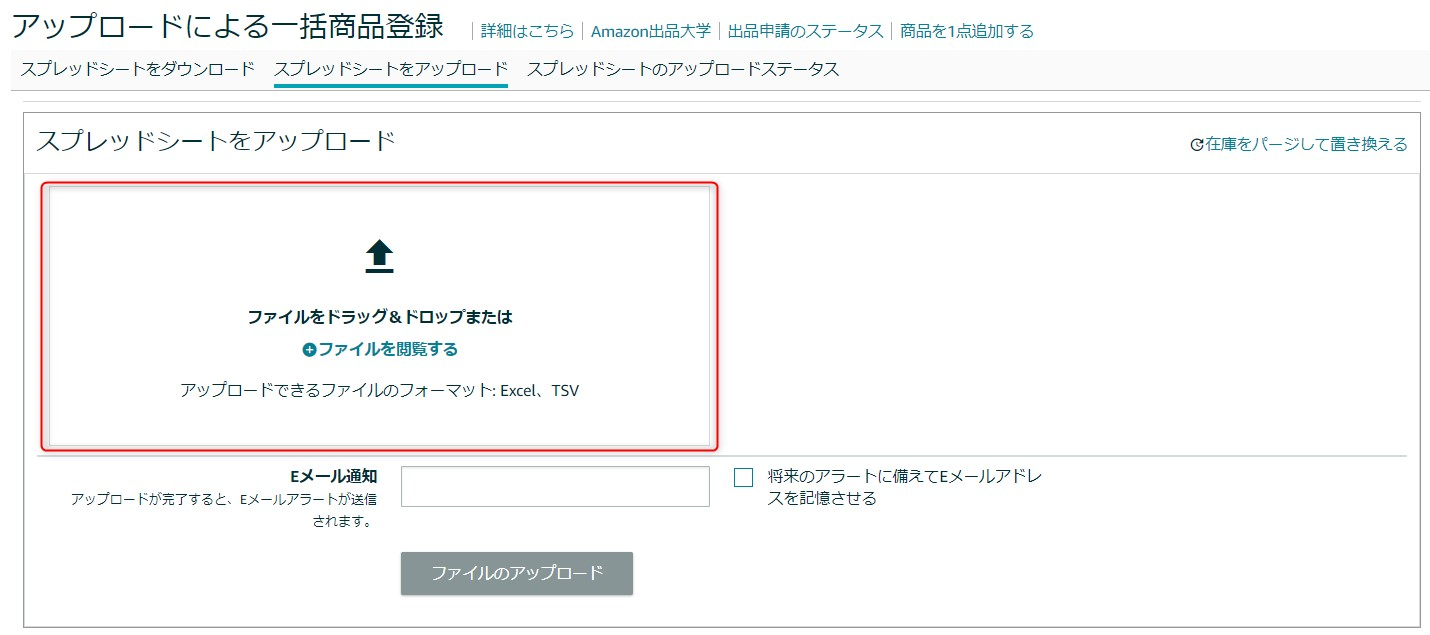
6.処理レポートフォーマットは「Excel」にチェックを入れ、「ファイルのアップロード」をクリックします。
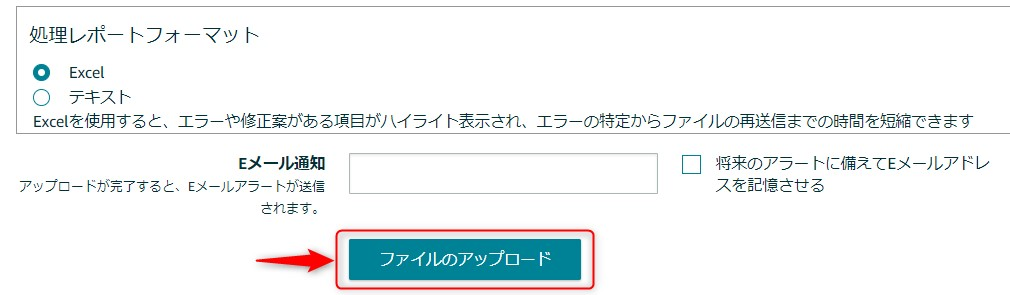
7.「スプレッドシートのアップロードステータス」よりアップロードの処理が完了になったことを確認したら、右側の「アクション」より「処理概要をダウンロードする」をクリックします。
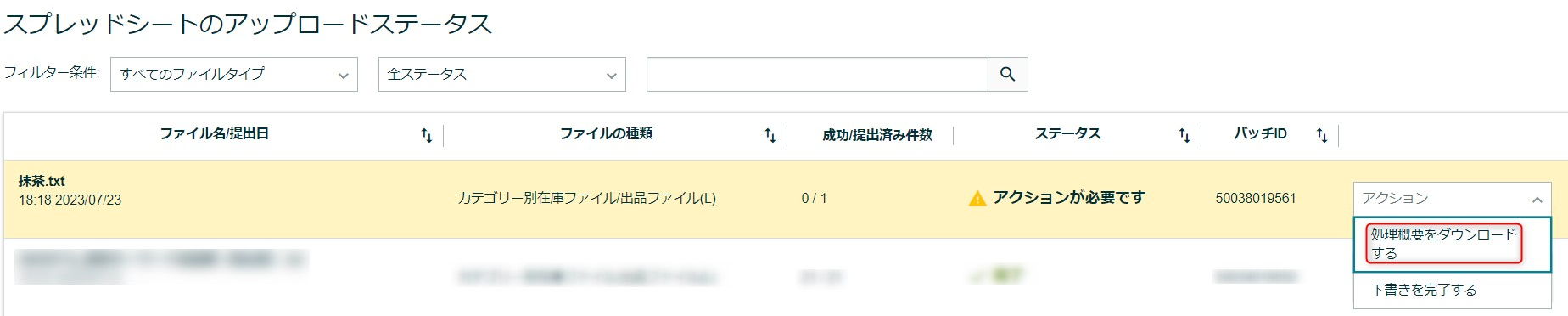
8.ダウンロードしたファイルの「フィード処理結果シート」と「テンプレートシート」に、エラーとして「5665」が表示されていた場合は、ブランド名の申請が必要になります。
まとめ
いかがでしたでしょうか?
今回は、「エラーコード:5665」が発生するまでの流れと確認方法を解説いたしました。
【後編】につきましては、「エラーコード:5665」の解消方法を解説いたしますので、下記を併せてご覧ください。
【簡単解説】Amazon「エラーコード:5665」原因と解消方法②【後編】
⇒https://ecnomikata.com/column/41158/
以上となります。
最後までお読みいただきありがとうございました。
「エラーコード:5665」についてより詳しく聞きたい場合は、
お気軽にAmazon専門コンサルのアグザルファまでご相談ください!
⇒ https://bit.ly/2omhn4b
━━━━━━━━━━━━━━━━━━━━━━━━━━
Amazon出品に関するホワイトペーパー公開中!
━━━━━━━━━━━━━━━━━━━━━━━━━━
・ Amazon出品者必見!【2023年版】Amazon年間イベントカレンダー
https://ecnomikata.com/knowhow/39171/

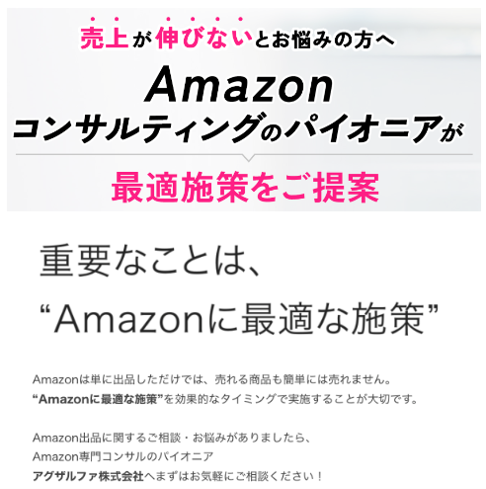
━━━━━━━━━━━━━━━━━━━━━━━━━━
取材記事
━━━━━━━━━━━━━━━━━━━━━━━━━━
■クライアント対談インタビュー記事 ( ECのミカタ )
https://ecnomikata.com/original_news/27993/
■「ECのミカタ通信 vol.20」誌面/WEB掲載
– 今までのAmazon、これからのAmazon –
https://ecnomikata.com/original_news/28097/
━━━━━━━━━━━━━━━━━━━━━━━━━━
Amazon出品に関する知識・対策を公開中!
━━━━━━━━━━━━━━━━━━━━━━━━━━
・【便利】Amazon出品・購入の両方で活用できる拡張機能「keepa」を簡単解説!https://ecnomikata.com/column/40975/
・【Amazon広告】意図しないキーワードで広告を出さない「ネガティブターゲティング」の仕組み〜設定方法を解説②
https://ecnomikata.com/column/40882/
・【Amazon広告】意図しないキーワードで広告を出さない「ネガティブターゲティング」の仕組み〜設定方法を解説①
https://ecnomikata.com/column/40871/
・【必見】Amazon出品販売で売上UPを狙う「ブランドストーリー」の活用テクニック
https://ecnomikata.com/column/40813/





















